Новый сервис управления проектами Wekan
Уважаемые участники проектной деятельности!
Информируем Вас о старте работы нового сервиса управления проектами для эффективного контроля маршрута разработки и учета часов и задач
Важно! Для руководителей проектов доступны две виртуальные доски: Wekan и Taiga. Переключение между ними можно осуществить в настройках проекта, как показано на рисунке ниже:
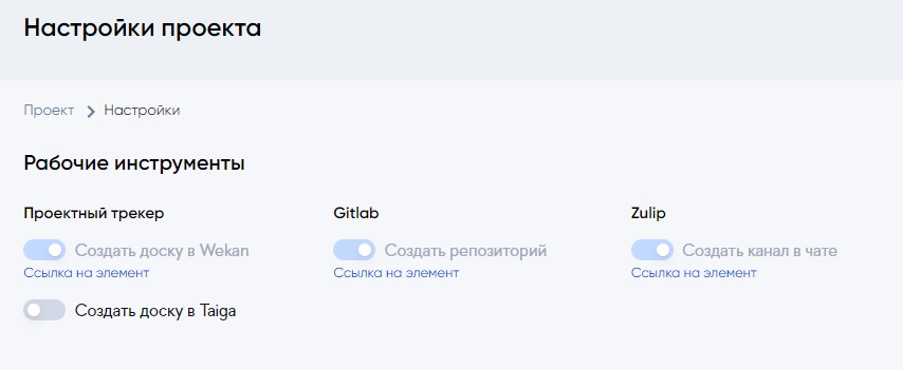
В случае выбора системы управления проектами “Wekan” руководителю необходимо перейти по ссылке: https://trello.miem.vmnet.top/ и авторизироваться любым удобным способом для автоматического создания виртуальной доски. После успешного создания виртуальной доски, в Личном Кабинете в разделе “Статистика” проекта появился ссылка на созданную доску, как показано на рисунке ниже:

Обратите внимание, что создание доски “Wekan” может занять некоторое время.
Важно! Для всех участников проектной деятельности. После создания руководителем проекта виртуальной доски проекта, присоединение к проекту участников проекта происходит автоматически. Для этого необходимо успешно пройти авторизацию по следующей ссылке любым удобным способом: https://trello.miem.vmnet.top/
По всем вопросам работы системы просим Вас обращаться в Проектный офис: project-office@miem.hse.ru
В случае возникновения ошибок или трудностей при работе с системой просим Вас обращаться в Техническую Поддержку МИЭМ: support@miem.hse.ru
Краткая инструкция по работе в системе Wekan https://trello.miem.vmnet.top/:
Что делать с карточками
1. Нажмите “+” для добавление карточки на выбранную Вами дорожку и назовите ее
2. Отметьте исполнителей. Выбор с помощью "+" рядом с надписью "Исполнитель"
3. Желательно: укажите срок выполнения. Поле "Выполнить"
Исполнителям:
1. Когда берете карточку в работу, переместите ее в колонку "в работе"
2. Когда закончите работу, переместите ее в "можно проверять"
Руководителям:
1. Убедитесь, что в поле "Затраченное время" указано корректное число академических часов.
Для указания затраченного времени на новой карточке, откройте верхнее меню (три горизонтальных черты) и выберете пункт "изменить затраченное время"
2. Если задача выполнена и вы это подтверждаете, отметьте "выполнено" - в соответствующем чекбоксе
и переместите ее в соответствующую колонку (выполнено или архив)
Ставить отметку "выполнено" могут только руководители проектов.
3. Если задача требует доработки, сообщите об этом исполнителю.
4. Если количество часов нужно скорректировать, откройте карточку, снимите галочку "выполнено" и измените количество часов, после чего заново поставьте галочку "выполнено".
